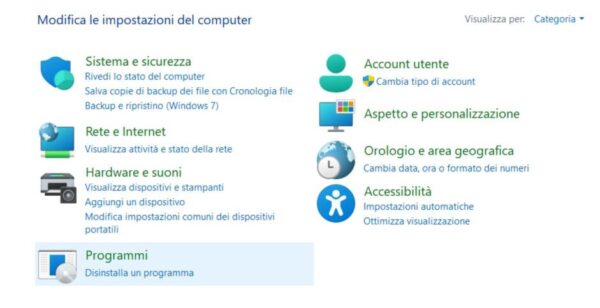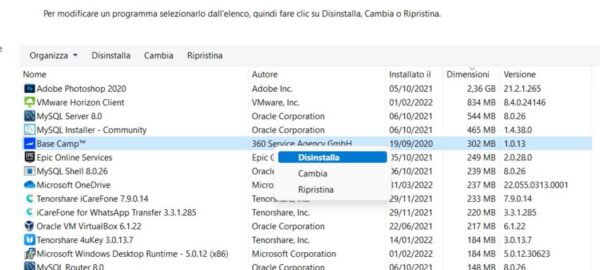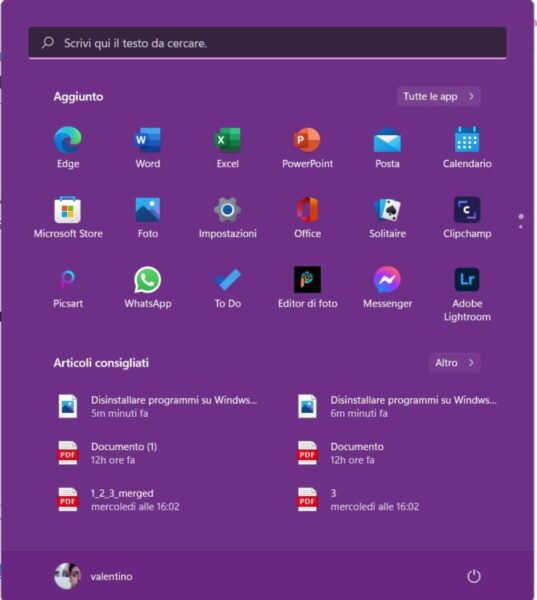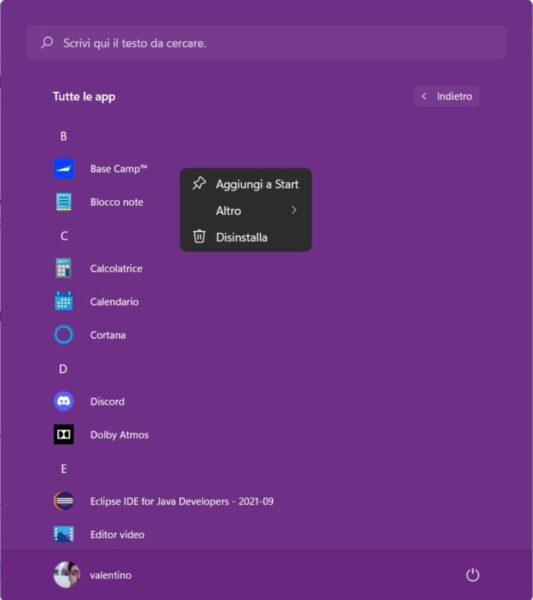Microsoft ha ufficialmente rilasciato il suo nuovo OS: Windows 11. Tale sistema operativo porta con sé numerose novità, oltre ad un’interfaccia del tutto rivoluzionata rispetto al passato. Uno dei punti di maggior interesse degli utenti riguarda come disinstallare un’applicazione in Windows 11. Sarà necessario ancora recarsi in Pannello di controllo? Scopritelo continuando nella lettura di questo articolo.
Disinstallare app in Windows 11 tramite Pannello di controllo
Proprio come nelle precedenti versioni del sistema operativo targato Microsoft anche in Windows 11 è possibile disinstallare un software mediante il Pannello di controllo. Per fare ciò bisognerà che compiate i seguenti passaggi:
- cliccate su Start e dalla barra di ricerca cercate Pannello di Controllo;
- una volta aperto quest’ultimo, dovrete fare clic sulla voce Disinstalla un programma presente nella scheda Programmi;
- fatto ciò, vi troverete dinanzi all’elenco di tutti i programmi presenti sul PC;
- per disinstallare un programma non dovrete far altro che cliccare col tasto destro sul nome del software in questione e subito dopo sul tasto Disinstalla.
Un metodo più rapido per rimuovere un software da Windows 11 è quello che prevede l’ausilio del menu Start. Non dovrete fare altro che seguire i seguenti steps:
- Cliccate sul tasto Start e subito dopo fate tap sulla voce Tutte le app posta in alto a destra della schermata;
- una volta comparso l’elenco di tutti i programmi presenti sul PC dovrete trovare quello di vostro interesse;
- completata la ricerca, dovrete fare clic con il tasto destro del mouse sul nome dell’app che intendete rimuovere e dal menu a tendina che compare dovrete selezionare la voce Disinstalla.
Cancellare applicazioni in Windows 11 dalle Impostazioni
Infine è possibile disinstallare un programma da Windows 11 anche mediante le Impostazioni di quest’ultimo. I passi da compiere in questo caso sono i seguenti:
- sulla tastiera cliccate in contemporanea sui tasti Win+I così da aprire le Impostazioni;
- fatto ciò, dovrete cliccare sulla scheda App ed in seguito fare tap sulla voce App e funzionalità;
- a questo punto vi comparirà l’intero elenco delle applicazioni presenti sul PC e per disinstallare una di queste vi basterà cliccare sui tre puntini verticali posti in corrispondenza di ogni programma ed in seguito fare clic sulla voce Disinstalla.
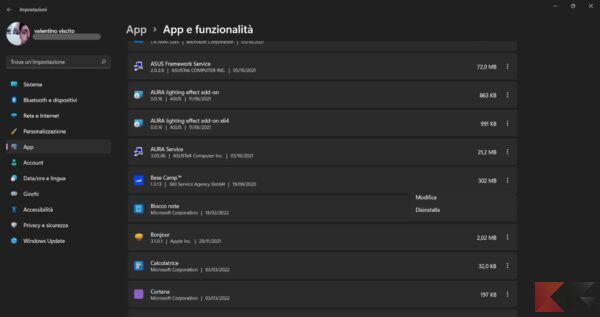
Dubbi o problemi? Vi aiutiamo noi
Puoi scoprire contenuti esclusivi ed ottenere supporto seguendo i canali Youtube, TikTok o Instagram del nostro fondatore Gaetano Abatemarco. Se hai Telegram vuoi rimanere sempre aggiornato, iscriviti al nostro canale Telegram.